在这篇文章中,我们将深入探讨Midjourney设置和个人自定义以及所有其他命令,使您能够为常用参数建立默认值,并创建自定义选项以便未来轻松访问。此外,我们还将介绍其他Midjourney命令。通过深入了解这些功能,您可以简化工作流程,在配置作业时节省时间和精力,并集中精力生成创意内容。
(1) 设置
设置允许您为经常使用的参数定义默认值。此功能提供了一种可视化方式来配置作业的几个最重要的参数,也可以通过使用/prefer后缀命令来实现。
输入/type /settings

如果您是Midjourney的新手,并刚开始使用该平台,您将会看到一个显示所有默认设置的仪表板。
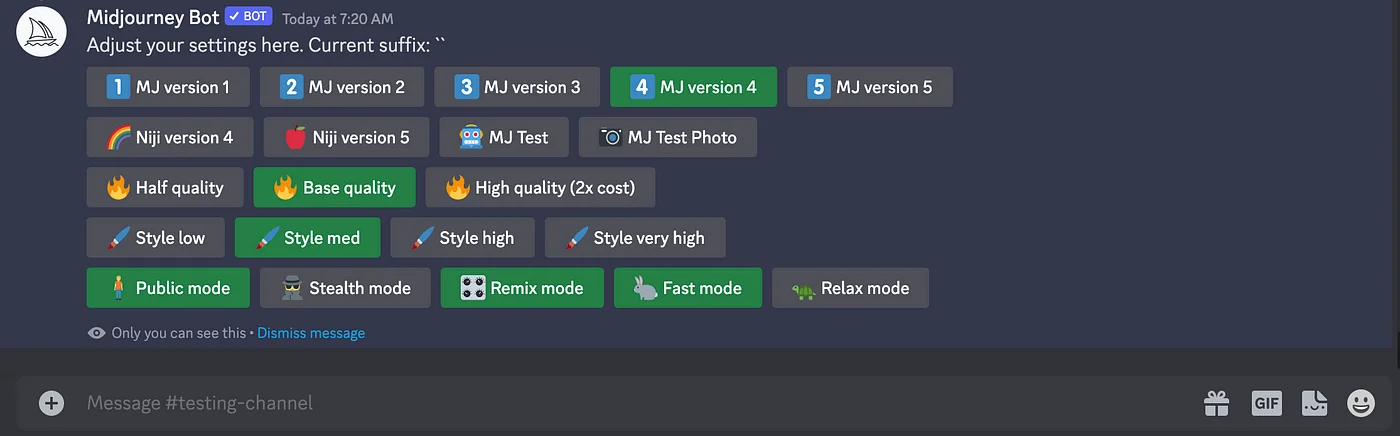
现在,您可以使用提供的按钮轻松地自定义设置以适应您的偏好。例如,如果您想使用最新的Midjourney版本并获得高质量的图像,只需单击按钮设置Midjourney版本5、高质量和样式非常高(version 5, High quality, and Style very high)。仪表板将显示这些修改,您还会注意到屏幕顶部的“当前后缀”会自动更新,显示为—v5—q2—s750。稍后我们将深入探讨后缀的含义。
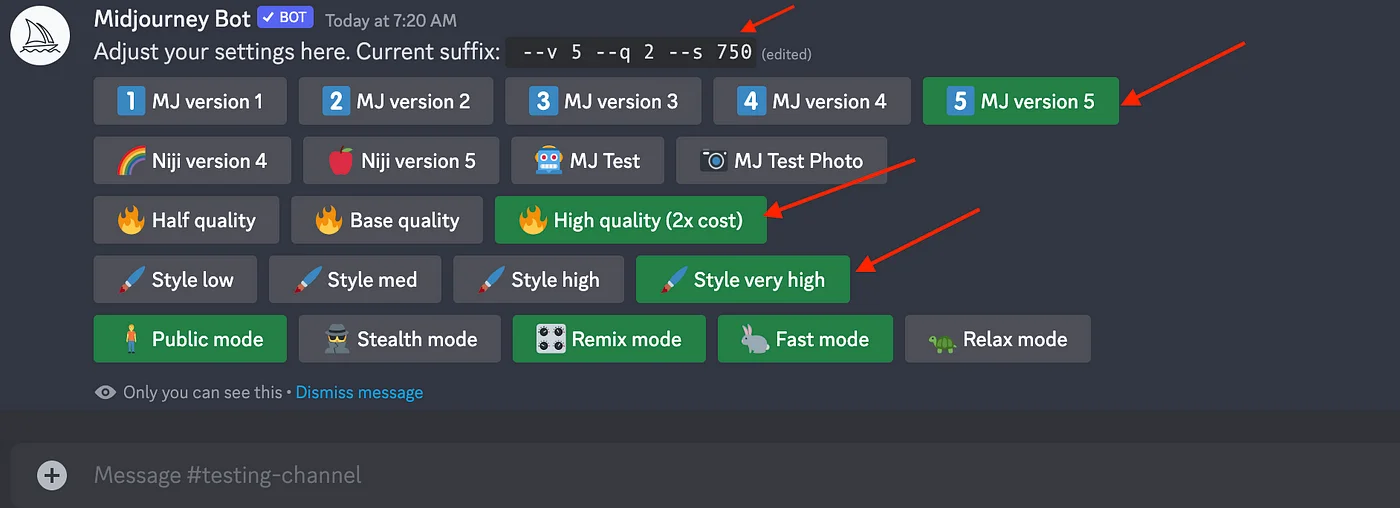
现在,让我们解释一下这些设置中的含义。
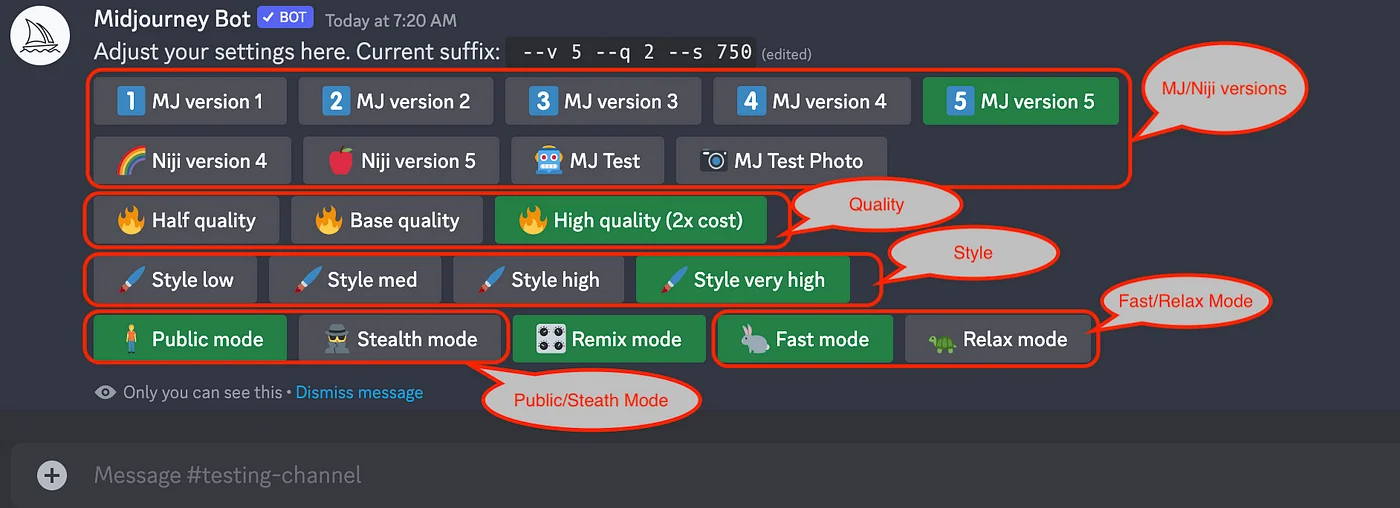
MJ/Niji模式
此设置允许您选择Midjourney作业的模型版本,您可以从多个选项中选择:MJ Version 1, MJ Version 2, MJ Version 3, MJ Version 4, MJ Version 5 (currently exclusive to paid Midjourney subscribers), Niji Version 4, Niji Version 5( version 5 is just added recently), MJ Test, and MJ Test Photo
。
在前面的截图示例中,我们想要将最新的模型版本设置为默认设置,因此选择了 MJ Version 5。通过这样做,所有未来的作业都将使用 MJ Version 5作为默认设置运行。
质量
此设置允许您为作业设置默认质量参数。从可用选项中选择:半质量、基本质量或高质量。半质量 = —q 0.5,基本质量 = —q 1,高质量 = —q 2(Half Quality, Base Quality, or High Quality. Half Quality = — q 0.5, Base Quality = — q 1, High Quality = — q 2)
风格
此设置允许您为作业设置风格化参数。单击下拉菜单并从可用选项中选择:低样式、中样式、高样式或非常高样式。低样式=—s 50,中样式=—s 100,高样式=—s 250,非常高样式=—s 750(— s 50, Style Med = — s 100, Style High = — s 250, Style Very High = — s 750)
隐身/公开
此设置使您可以在公开和隐身模式之间切换,选择公开或隐身,对应于/public和/stealth命令。隐身模式仅适用于“专业计划”订阅者,标准和基本计划订阅者必须使用公共模式。
Remix
此设置允许您将Remix模式设置为默认值
Fast/Relax
此设置允许您在默认模式下切换快速和放松模式,如果您想要更快的作业并且处理时间更短,请选择快速模式。如果您订阅标准计划或专业计划,则拥有15小时或30小时的快速生成,但无限制的放松生成。您可以根据需要切换快速或放松模式。
(2) 使用命令/prefer后缀设置
可以使用命令/prefer后缀更新或更改参数设置,它将覆盖您设置的默认值。
例如:
我们运行一个作业来创建一个可爱的猫咪,我们运行此命令而不带任何参数。
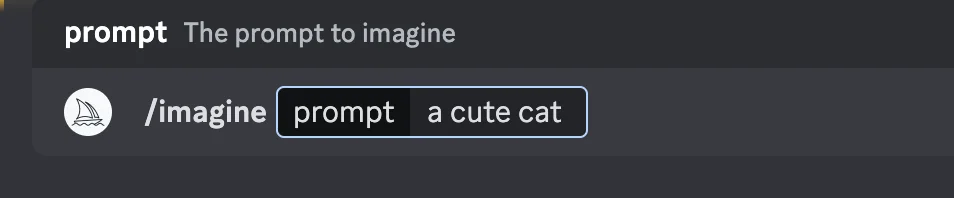
该命令已发送以运行,我们可以看到当前后缀“--ar 16:9 --v 5 --q 2”已自动添加在“可爱的猫咪”条款之后。
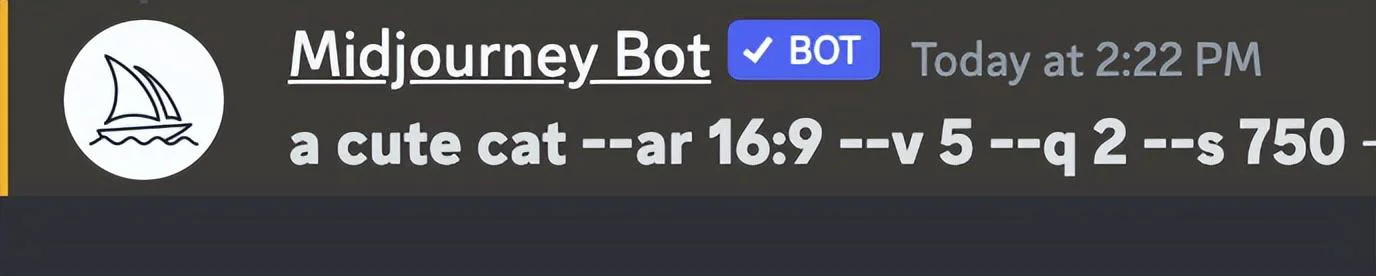

接下来,我们设置一个新的后缀,命名为“--ar 1:2 --version 5 --q 1”

将其发送以运行,这次我们可以看到新值的后缀自动添加在“可爱的猫咪”条款之后。
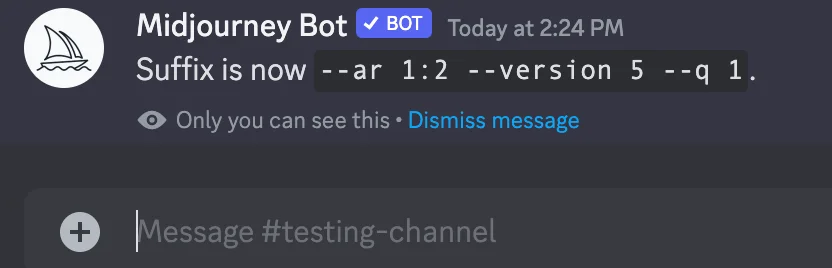
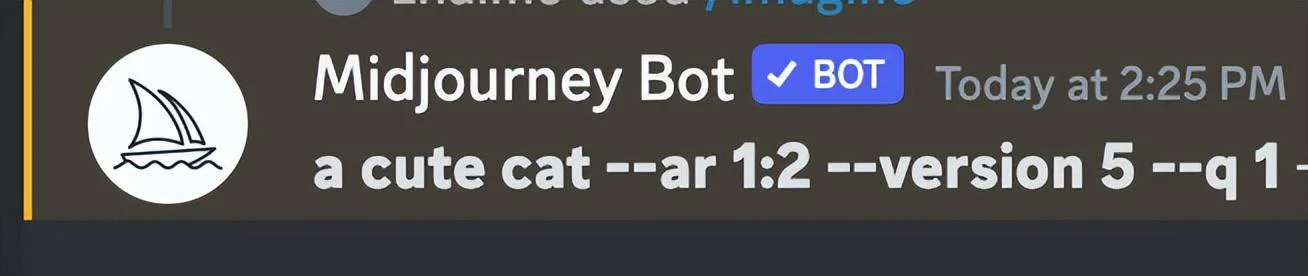
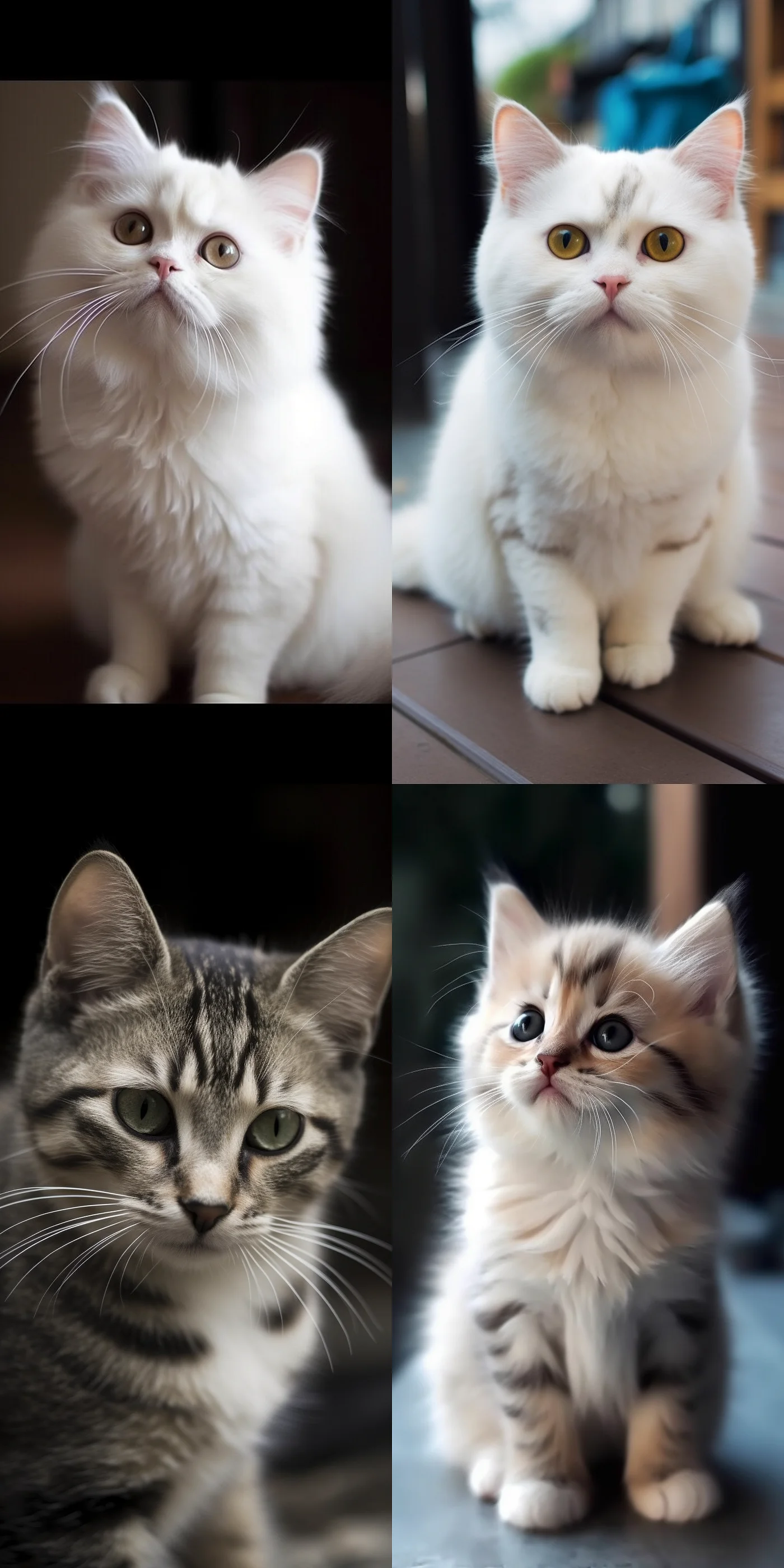
(3) 自定义偏好:
除了标准设置选项外,MidJourney还提供了自定义偏好设置,允许您创建和保存经常使用的命令选项,以便快速访问或在未来项目中重复使用。
Prefer Commands
Prefer Commands功能允许您使用prefer命令创建自定义选项。这些命令会自动将常用参数添加到您的提示末尾,简化您的工作流程。要访问此功能,请在消息栏中输入/prefer,然后会出现一个弹出菜单,显示可用选项。
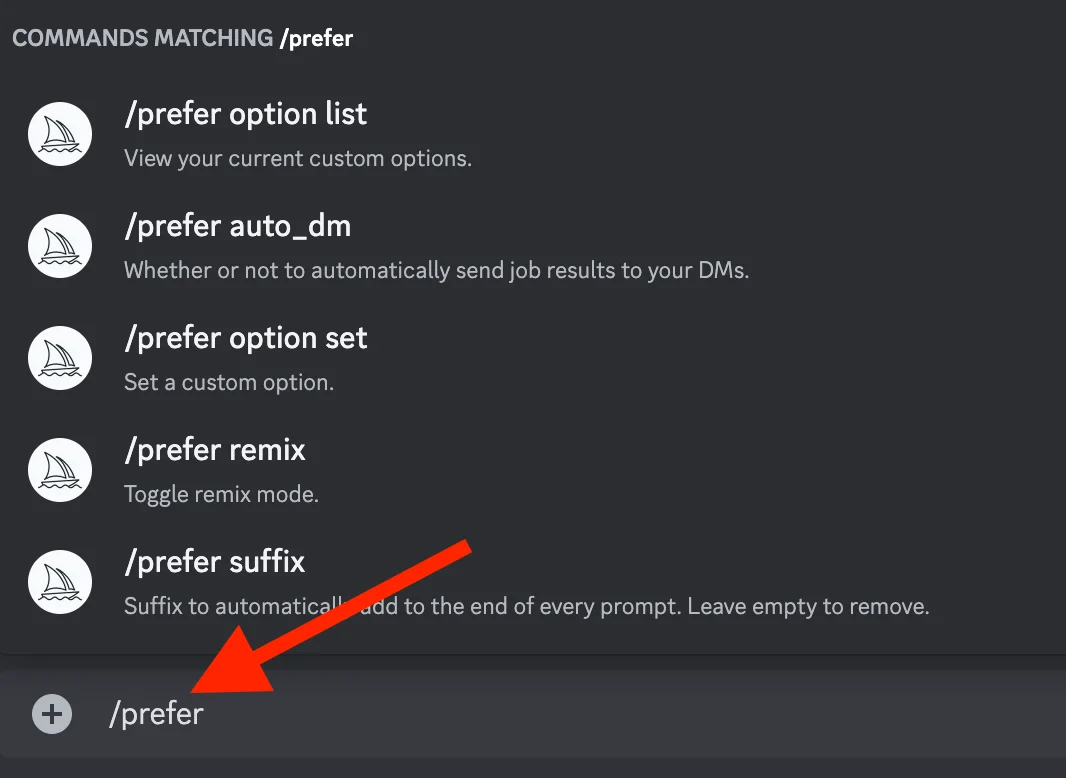
您可以选择使用/prefer auto_dm将完成的作业发送到您的直接消息中,/prefer选项设置来创建或管理自定义选项,以及/prefer后缀来指定要添加到每个提示末尾的后缀。
Prefer Option Set功能允许您通过组合多个参数或任何要重复使用的自定义子句来创建自定义参数模板。要创建自定义选项,请使用命令/prefer option set <名称> <值>。
例如:
假设您经常创建类似的肖像摄影提示,您可以定义一个自定义选项如下:
Prompt : Capture a portrait photography of An 20 year old young man sitting in a cozy coffee shop, Sony A7 III, aperture f/2.8, shutter speed 1/250 sec, ISO 400. — ar 16:9 — s 750 — q 2 — v 5

看起来这是一个不错的设置,所以我们可以将相机设置保存为一个可在未来重复使用的子句。
输入/prefer option set,使用“portrait-setting”作为此选项的名称,然后选择“value”。
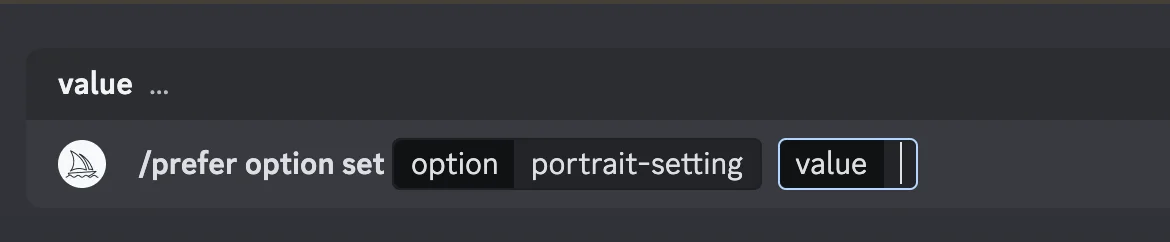
在值字段中,输入以下子句:
“Sony A7 III, aperture f/2.8, shutter speed 1/250 sec, ISO 400”

然后按回车键。
现在显示自定义选项“portrait-setting”已创建。
为了创建一个类似的女性肖像,我们可以使用刚刚创建的自定义选项“--portrait-setting”,无需显式重复相机设置。


Prefer auto_dm
使用这些自定义偏好设置,您可以节省设置作业的时间和精力,让您专注于为观众创建出色的互动内容。
Prefer remix
这将设置混合模式,我们在之前的博客中讨论过混合。
Prefer option List
这让您查看当前的自定义选项。
/prefer option list会给出使用/prefer option set创建的所有选项。您最多可以拥有20个自定义选项,如果您想删除一个选项,请使用/prefer option set <option name>,让值字段为空。
(4) 其他所有命令
我们在本节讨论这些命令:
/ask; /help; /info; /daily_theme; /doc; /faq; /fast; /relax; /public; /stealth; /subscribe; /show; /describe
/ask:获得一个问题的答案。
例如:
只需输入/ask并在输入字段中放置问题“how to get job id?”
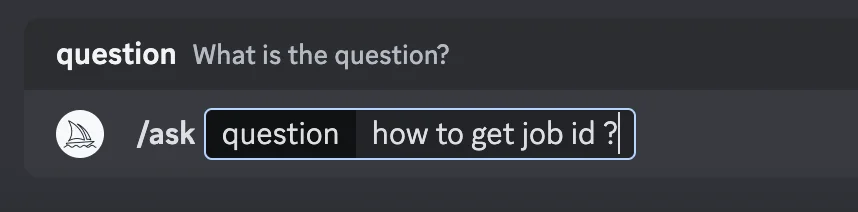
答案弹出:“用信封表情符号回应您的图像,它将以私信的形式发送给您”。
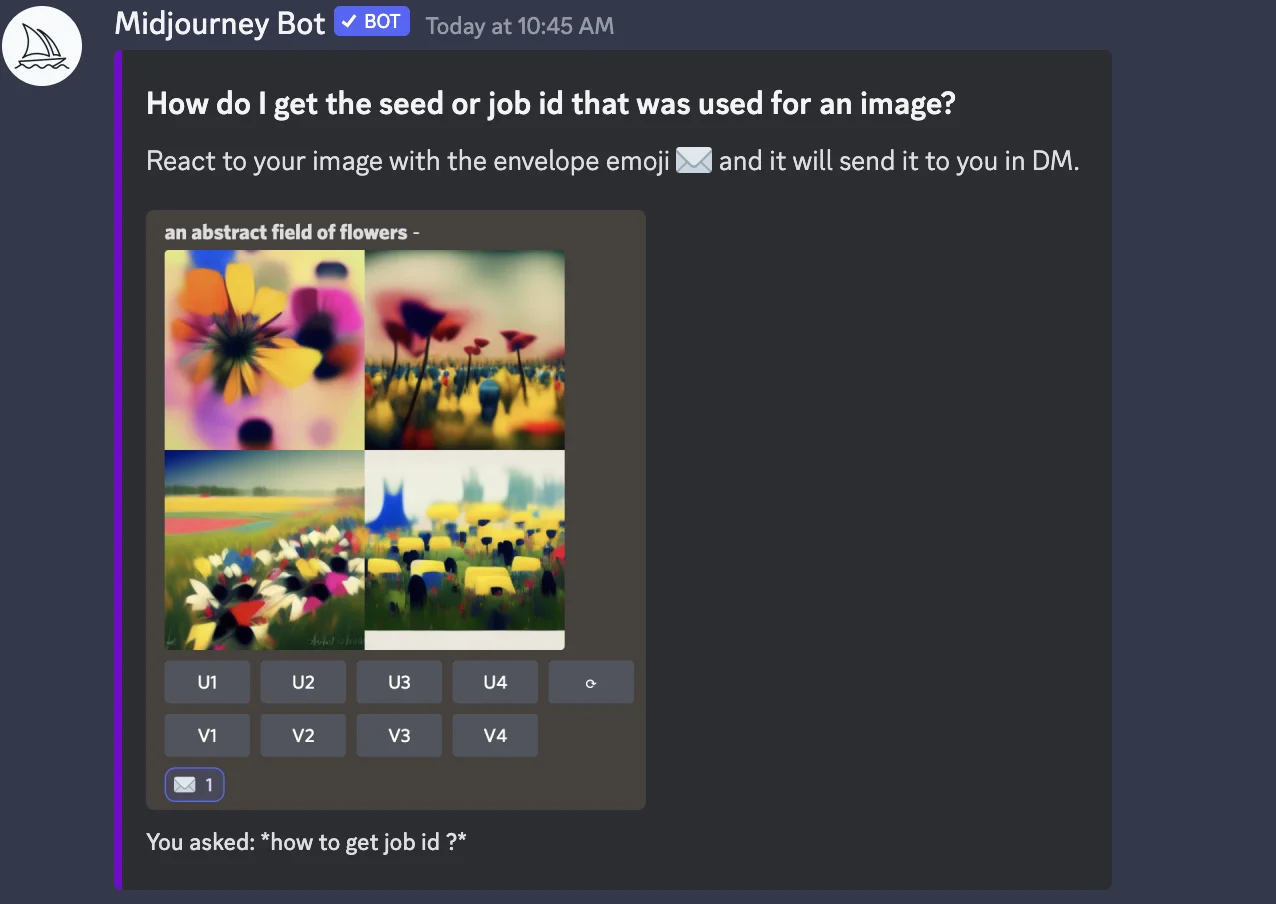
/help: 显示Midjourney机器人的基本信息和提示。
输入 /help,然后按“enter”键,会出现几个有用的Midjourney链接。
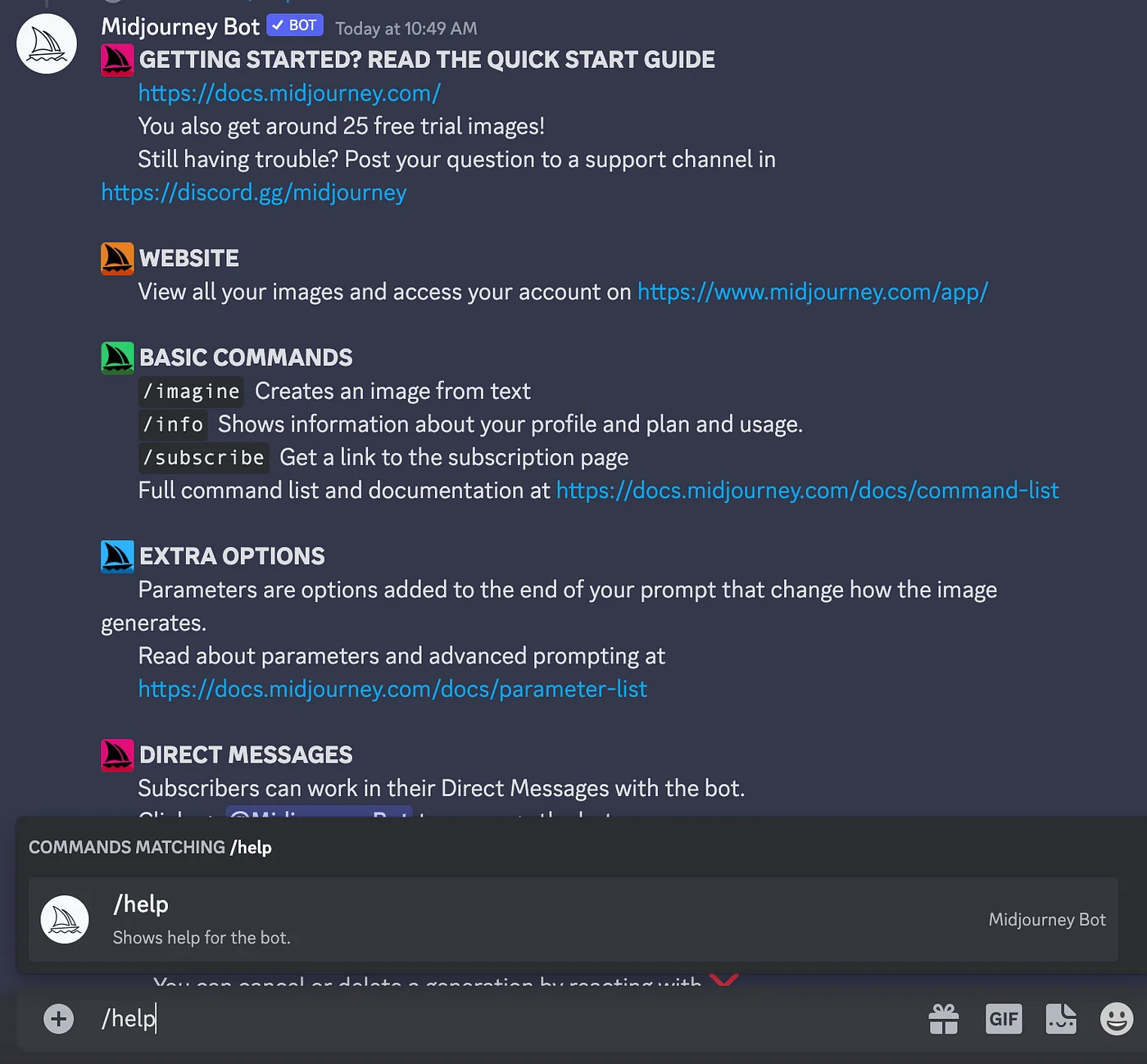
/info:查看有关您的帐户和任何排队或运行的作业的信息。
它提供订阅详细信息,如计划,快速/放松定时使用情况。 还显示作业详细信息,例如任何排队或运行的作业。
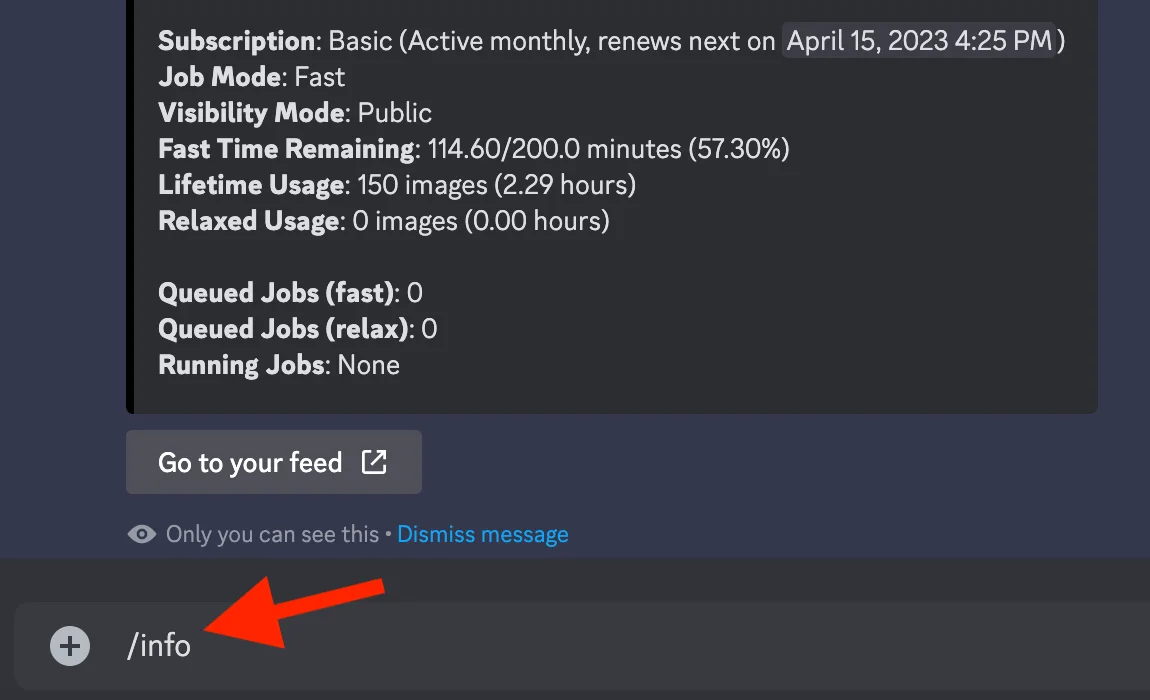
/daily_theme:切换#daily-theme频道更新的通知提醒。
输入/daily_theme,然后选择是或否以切换#daily-theme频道更新的通知提醒。
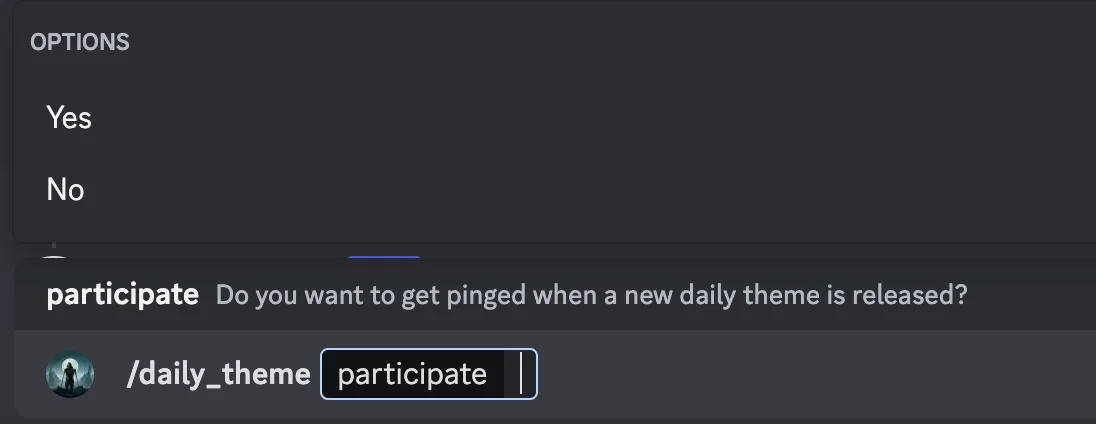
如果选择是参加#daily-theme频道的有趣图像生成,则需要在通道名称旁边寻找当天的主题,所有生成必须包含当天的关键字之一。
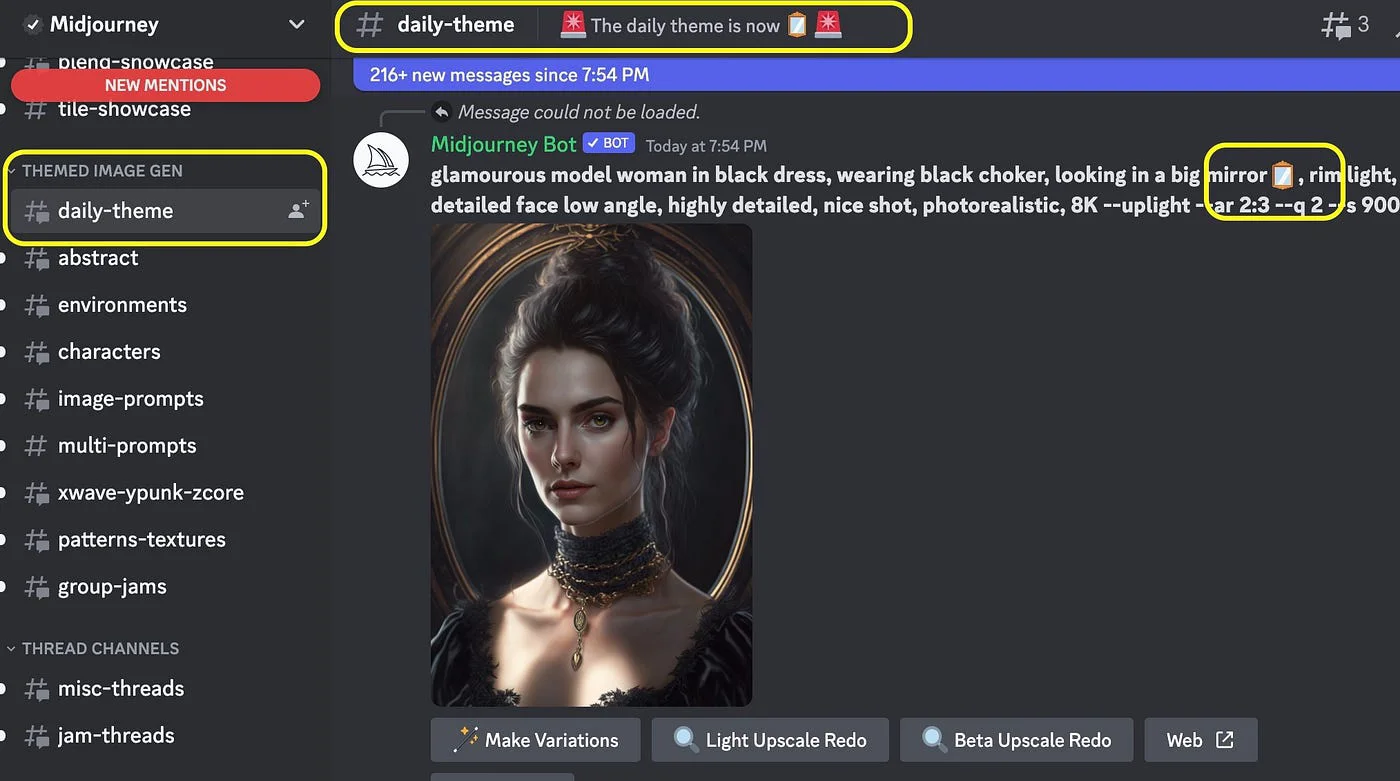
/docs:在官方的Midjourney Discord服务器中使用,快速生成链接到用户指南中涵盖的主题。
输入/docs,我们可以看到MJ官方文档标题列表,可以选择任何感兴趣的在输入字段后面的文档。然后它会给出一个链接,指向该文档。
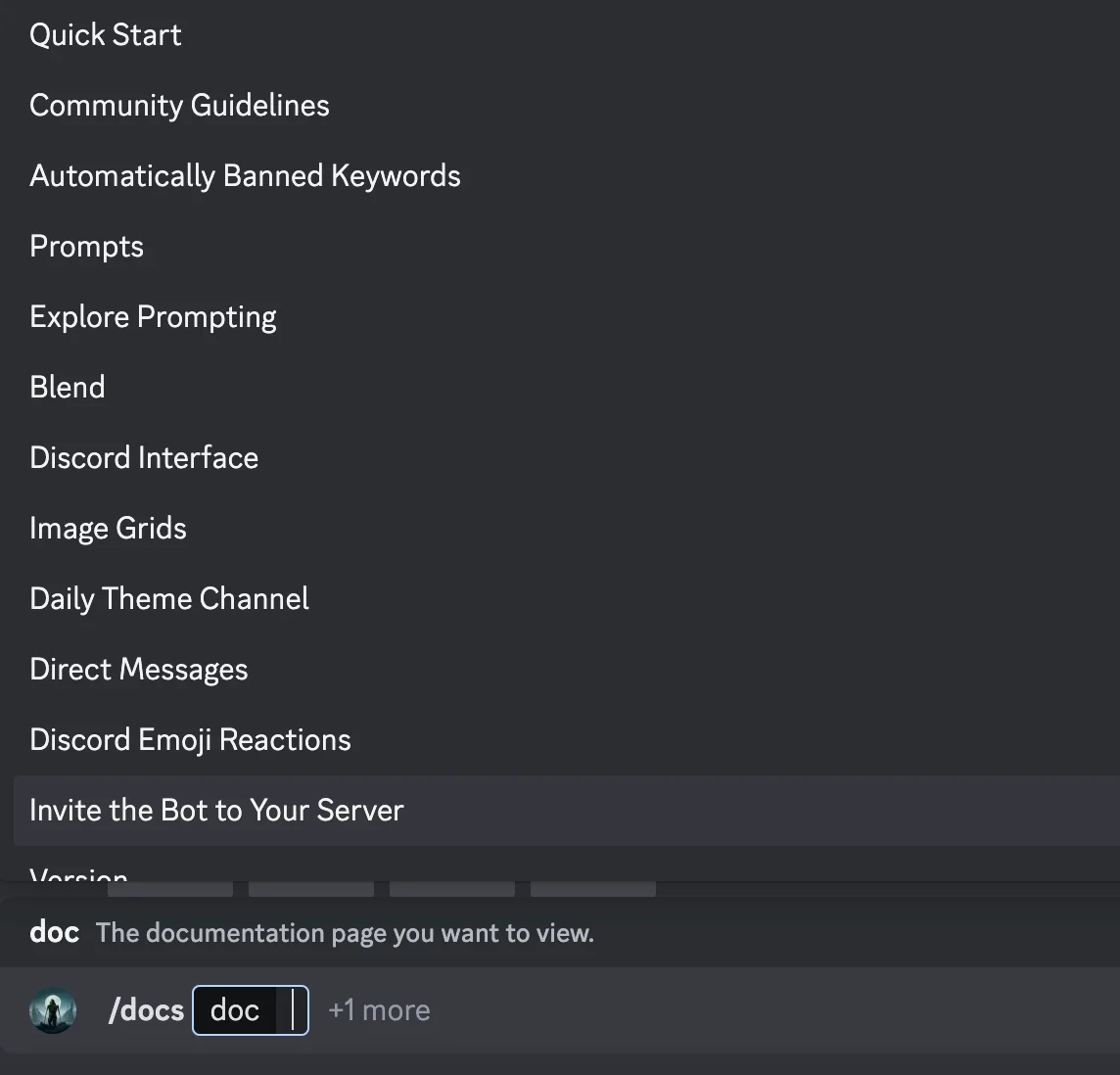
/faq:在官方的Midjourney Discord服务器中使用,快速生成链接到流行的提示工艺频道FAQ。
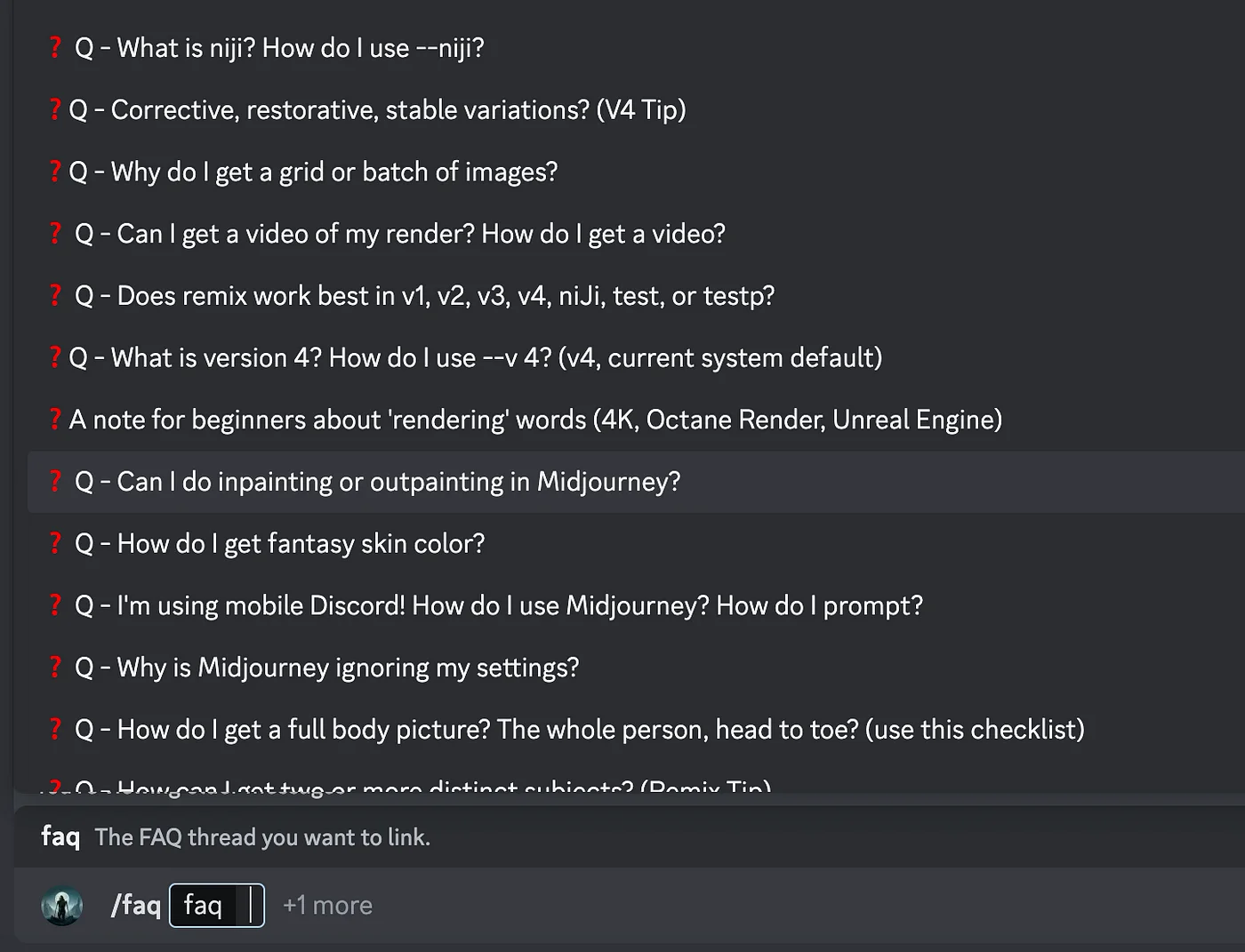
/fast:切换到Fast模式
/fast命令可以让你使用Midjourney的Fast模式,即使在高峰时段也能快速生成图像。Fast模式会立即提供GPU以进行提示处理,每个Midjourney方案都有一定数量的Fast生成小时数,但如果需要,可以购买额外的小时数。这是默认模式,你也可以在设置中更改。
/relax:切换到Relax模式
如果你不想在非高峰时段使用Fast生成小时数,可以使用“/relax”命令轻松切换回Midjourney的正常模式。使用Relax模式,标准和专业版订阅者可以每月无限制地生成图像,等待时间为0到10分钟。Fast模式是默认图像生成模式,但很好知道你有在需要时切换回Relax模式的选项。
/stealth:对于Pro计划订户
切换到隐形模式。如果你是专业计划成员,则可以在“直接消息”或“私人Discord服务器”中使用“/stealth”命令,以使你的Midjourney生成保持私密。在公共频道中使用“/stealth”命令,你的生成仍然会对所有人可见。
/public:对于Pro计划订户
你可以通过输入/public切换到公共模式。
/subscribe:生成用户帐户页面的个人链接
只需输入“/subscribe”并按回车键,然后你就可以看到你的个人链接到订阅页面,点击它,然后你就可以浏览所有计划选项。
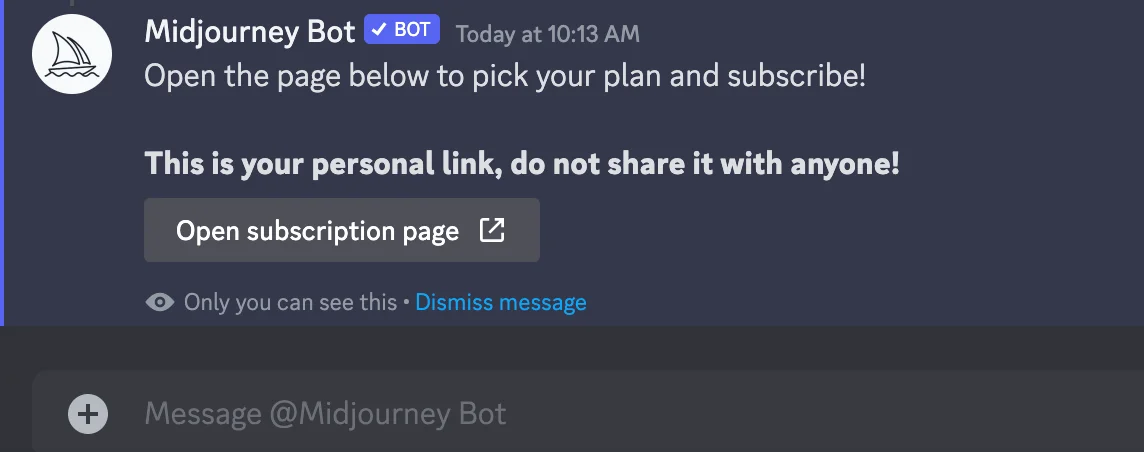
show: 使用现有的生成作业 ID 在 Discord 中加载作业。
输入/show并输入一个作业 ID,然后该作业将显示出来。这仅适用于加载您自己的作业。

/describe: 这是 MJ 新增的命令,它可以从任何图像生成提示。
示例 :
输入以下描述命令,我们可以上传一个图像,在发送作业后,它会给我们4个可选的提示。
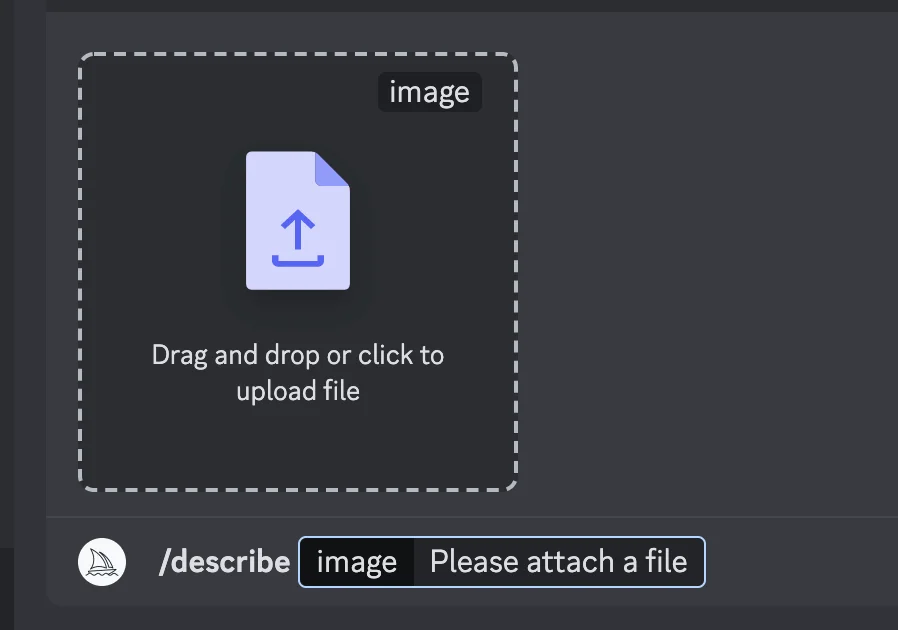
我们从本地选择一张图片上传
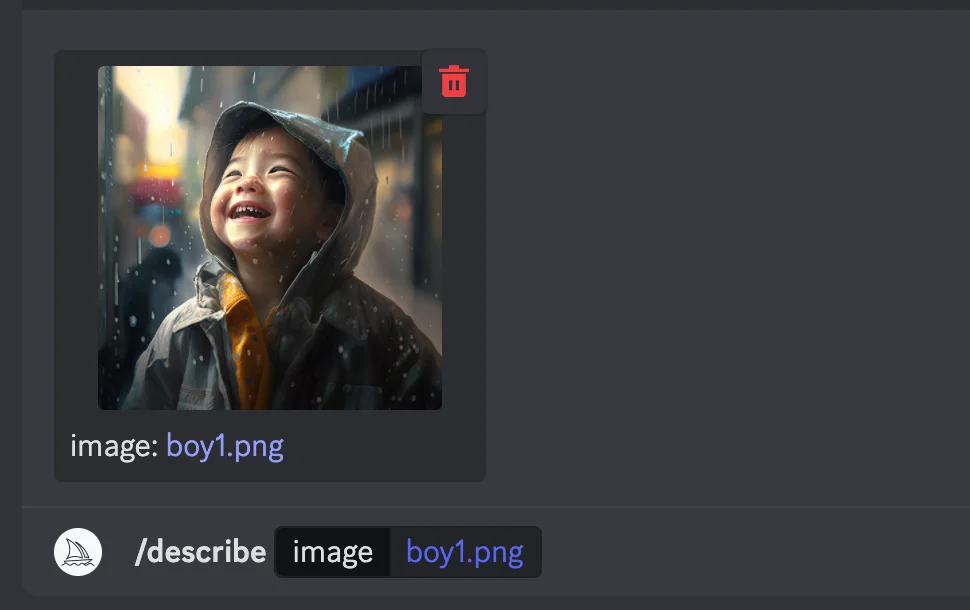
上传后按回车,它会给我们4个提示
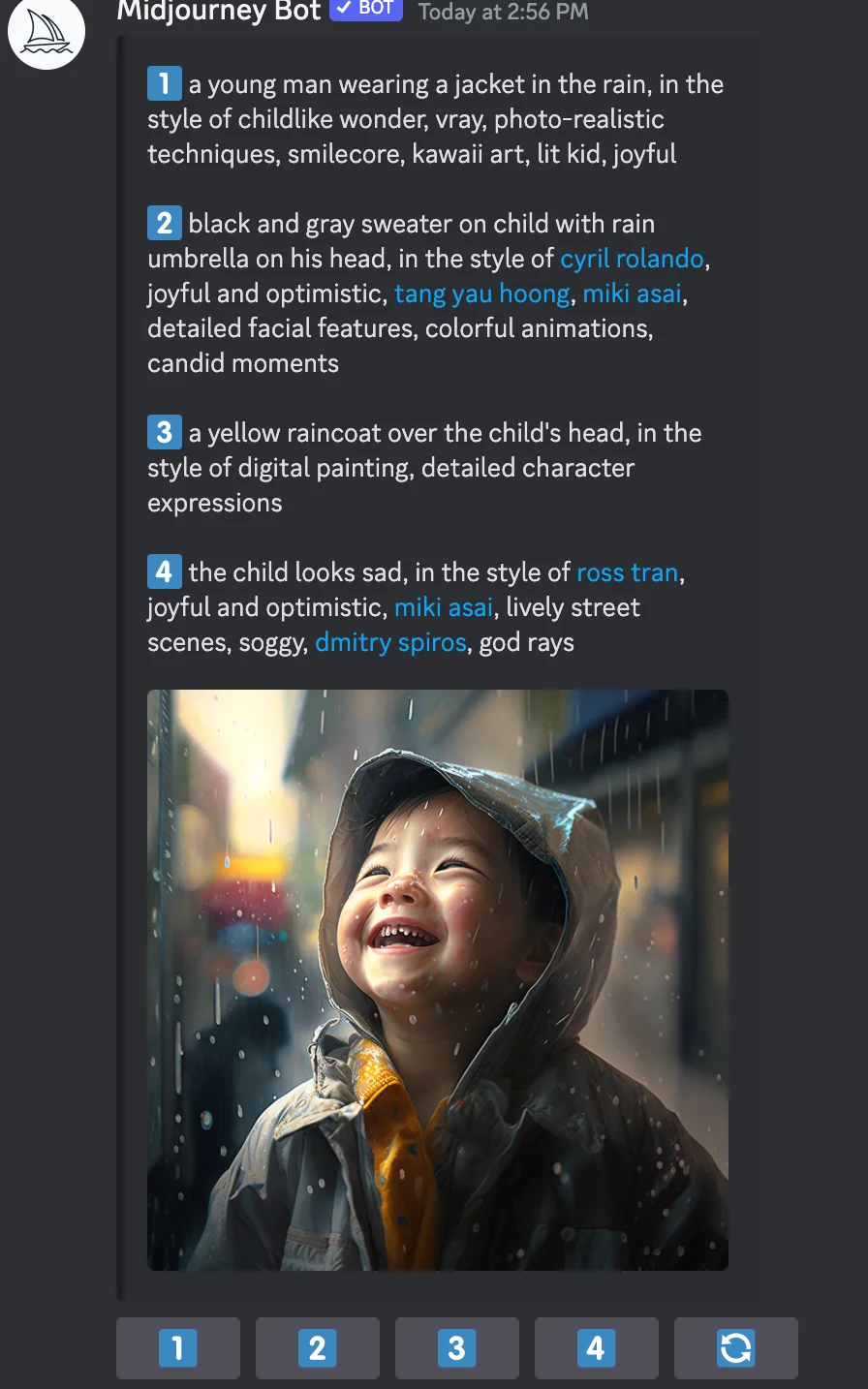
让我们选择第一个。
提示是:“一个年轻男子穿着雨衣在雨中,以童真的风格,使用 vray、照片逼真技术、微笑核心、可爱艺术、小孩子的风格、愉快”(a young man wearing a jacket in the rain, in the style of childlike wonder, vray, photo-realistic techniques, smilecore, kawaii art, lit kid, joyful)的样子生成”。
这是它从此提示生成的内容。

通过Midjourney教程系列”发挥 Midjourney 的全部潜力,这四篇文章涵盖了初学者所需的所有知识要点。






